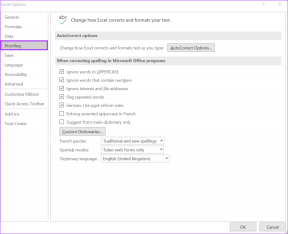Как сделать текст четче и четче в Windows 7
Разное / / February 10, 2022
Большинство людей проводят большую часть своего времени с электронные гаджеты и устройства в наши дни нет никаких сомнений в том, что список возглавляет ПК или ноутбук. Это также означает, что существует огромное давление на наши глаза. Хотя лучшим средством было бы сокращение задач, полностью избежать этого, конечно же, нельзя.
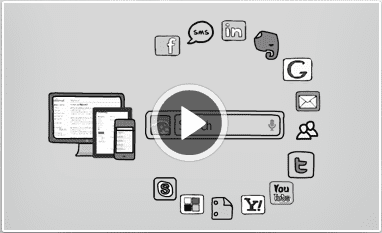
Что касается технологий, я бы порекомендовал вам откалибровать цвет дисплея, гамму, контрастность, яркость, уровни насыщенности и подобные вещи для успокоить глаза. Кроме того, вы всегда можете настроить компьютерную атмосферу и рабочие пространства, чтобы соответствовать вашему уровню легкости. И чтобы помочь вам приспособиться к такой среде, мы намерены подробно рассказать о том, как можно настроить читаемость и резкость текста на экране.
Позвольте мне задать вам пару вопросов. Удовлетворены ли вы внешним видом и четкостью экрана? Считаете ли вы, что настройки по умолчанию оптимальны для вас? Если ответ «Нет» на любой из них, вы должны читать дальше.
Шаги по настройке текста Clear Type в Windows 7
Шаг 1: Чтобы открыть инструмент Adjust Clear Type Text для Windows, щелкните значок Сменю пирога и введите Очистить тип в Поиск коробка. Нажмите на Настройка четкого текста чтобы открыть инструмент.
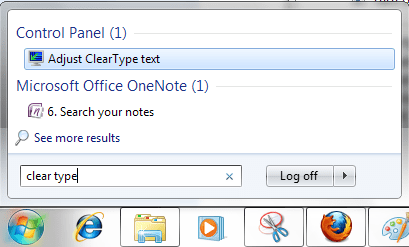
Вы также можете перейти к Панель управления —> Дисплей —> Настройка четкого текста (на левой панели), чтобы запустить то же самое.

Шаг 2: Установите флажок, читая Включите Очистить тип если это еще не проверено. Затем нажмите на Следующий кнопка.

Шаг 3: Появится окно, указывающее, что операционная система проверяет, установлено ли собственное разрешение. Нажмите на Следующий когда он будет завершен.

Шаг 4: После этого вы увидите серию образцов текста, и вам следует выбрать те, которые кажутся вам хорошими и удобными. Здесь есть четыре шага, и каждый из них имеет свое значение, основанное на внутреннем алгоритме. Выберите нужный ящик и нажмите на Следующий для каждого из тех.




Шаг 5: После этого вам будет показано окно завершения. Попадание Заканчивать и вы сможете отметить различия во внешнем виде и резкости текста в зависимости от образца текста, который вы выбрали во время этого четырехэтапного теста.
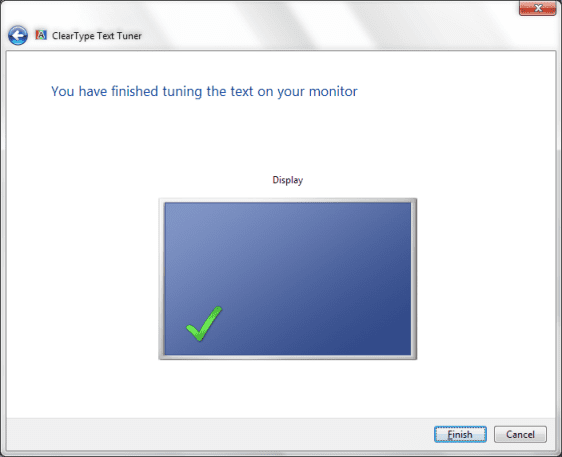
Вывод
Это всего лишь один из способов улучшить и оптимизировать отображение экрана компьютера. Я должен ценить усилия Microsoft по включению и заботе о таких мелочах. Вы собираетесь попробовать это прямо сейчас? Вы можете улучшить то, что у вас есть сейчас.
Последнее обновление: 03 февраля 2022 г.
Вышеупомянутая статья может содержать партнерские ссылки, которые помогают поддерживать Guiding Tech. Однако это не влияет на нашу редакционную честность. Содержание остается беспристрастным и аутентичным.